Windows operatsion tizimlarini davriy qayta tiklashni talab qilmaydi, lekin Mac OS-ni ba'zan qayta tiklash kerak. "Apple" texnologiyasining foydalanuvchilari MacBook-da Mac OS-ni qanday o'rnatishni bilishlari va uni o'zingiz qilishlari kerak.
Bepul maslahat! Bepul tashxis! Ishlash kafolati!
Barcha Apple uskunalarini ta'mirlashimiz mumkin, 953-94-11
O'rnatish kompyuterga o'rnatmoqchi bo'lgan tizim versiyasiga bog'liq bo'ladi. Agar uni jarayonda yangilashni xohlamasangiz, uni AppStore yoki ba'zi torrentlardan ko'chirib olishingiz mumkin, lekin uni noldan boshlashni rejalashtiring. AppStore-dan yuklab olish tavsiya etiladi. Shundan so'ng tizimni qayta o'rnatishga kirishingiz mumkin. Yangilanishlarni o'rnatish zarur bo'lsa, noutbukda qaysi Mac OS o'rnatilganligini bilib olishingiz mumkin. Buning uchun:
- Ekranning yuqori chap burchagidagi "olma" belgisini bosing.
- "Kompyuter haqida" chiziqni toping, ustiga bosing.
- O'rnatilgan tizim versiyasi haqidagi ma'lumotlar bilan oyna paydo bo'ladi.
Mac OS X-ni noldan o'rnatish
Tizimning o'ninchi versiyasini o'rnatish juda oddiy. Ammo kompyuterdan tashqari, siz olinadigan qurilmaga kerak bo'ladi axborot tashuvchisi bepul 8 Gb o'rin olgan. To'liq 8 dyuymli flesh haydovchi ishlamaydi, ba'zi joylar hali ham ishg'ol etilgan. Tizim tasvirini yuklab olganingizda, keyingi harakatlar quyidagicha bo'ladi:
- Tizim tasvirini o'ng tugmasini bosing.
- "Paket mazmunini ko'rsatish" chizig'ini toping, ustiga bosing.
- InstallESD katalogini nusxa oling (buni amalga oshirish uchun, avval Mundarija / SharedSupport / InstallESD.dmg ga o'ting).
- Katalogni ish stoliga ko'chiring va joylashtiring.
USB flesh drayverini joylashtirish vaqti keldi va yordamchi dasturni oching. "Dasturlar" ilovasida yordam dasturlari bo'ladi.
- Media orqali ma'lumotlarni ko'rsatish Disk dasturi.
- «Bizning operatorimiz» dagi «Partition Disk» yorlig'ini toping.
- Parametrlarda GUID-sxema-ni tanlang.
- "Orqaga o'rnatish" yorlig'ini toping.
- Tizim rasmini harakatlantiring, "Bizning operatorimiz" manzilini tanlang.
- "Orqaga o'rnatish" -ga cherting va shu bilan bootable USB flesh-diskini yarating.
Fleshli haydovchi yuklashni boshlagandan so'ng, tizimning o'zi o'rnatilishi boshlanadi. Buni amalga oshirish uchun, uni uyadan chiqarmasdan "kompyuterni qayta ishga tushiring" tugmasini bosing. Keyin ko'chirib olish hajmini tanlash uchun noutbuk klaviaturasida Opt-ni (shuningdek, Variant deb ham tanilgan) ushlab turing. «Bizning operatorimiz» ni tanlab, tizimni o'rnatishni boshlang va ko'rsatmalarga rioya qiling.
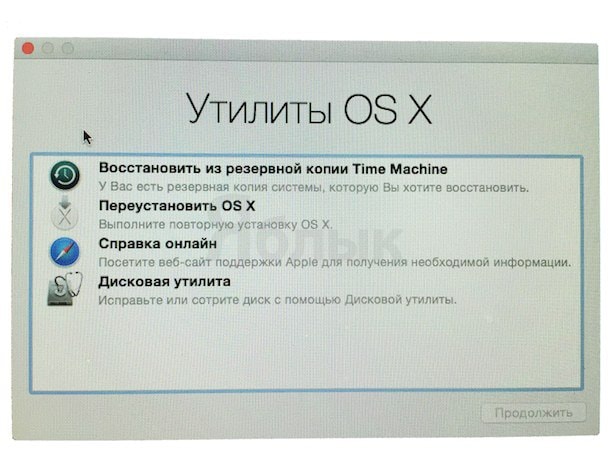
Yangilanishlarni o'rnatish
Tizimni qanday qilib qayta o'rnatishni bilib, yangilanishdan so'ng uni orqaga qaytarib olishingiz yoki sizga mos keladigan versiyani o'rnatishingiz mumkin. Biroq, Apple yangilanishlari e'lon qilinganligi sababli tizimni foydalanuvchilarga yangilashni taklif qiladi, ular juda foydali bo'lishi mumkin. MAC operatsion tizimini yangilash uchun:
Xizmat markazi sizning harakatlaringiz uchun javobgarlikni o'z zimmasiga olmaydi. Maqolalar faqat axborot maqsadlari uchun mo'ljallangan va amal qilish bo'yicha ko'rsatmalar emas.
Mac foydalanuvchilari ko'pchiligi muammosiz yangisini oldilar. operatsion tizim MacOS Sierra, lekin muammolar bor. Agar kompyuteringiz yoki sizning darajangizga tushsa dasturiy ta'minotoperatsion tizimni qayta tiklash mantiqan. Ushbu maqolada Mac-ning Sierra-ni qanday qilib qayta o'rnatilishi muhokama qilinadi, bu Mac-ning to'liq formatlashi va foydalanuvchi ma'lumotlarini olib tashlashni nazarda tutmaydi. Ya'ni, tizimning "toza" o'rnatilishi emas, bu erda barcha ma'lumotlar o'chiriladi.
Bu faqat MacOS Sierra ning qayta tiklanishi bo'lsa-da, boshqa hech narsa ta'sir qilmaydi, bu jarayonda nazariy muammolar paydo bo'lishi mumkin. Shuning uchun, biz ishlab chiqarishni qat'iy tavsiya qilamiz zaxira nusxasi Sizning mac.
MacOS Sierra-ni qayta tiklash
1-qadam: Avvalo, kompyuterda zaxira nusxasini yarating.
2-qadam: Mac-ni qayta ishga tushiring, download-ni eshitgandan so'ng COMMAND + R-ni bir vaqtning o'zida bosing va ushlab turing. Bu kompyuterni tiklash rejimiga qo'yadi.
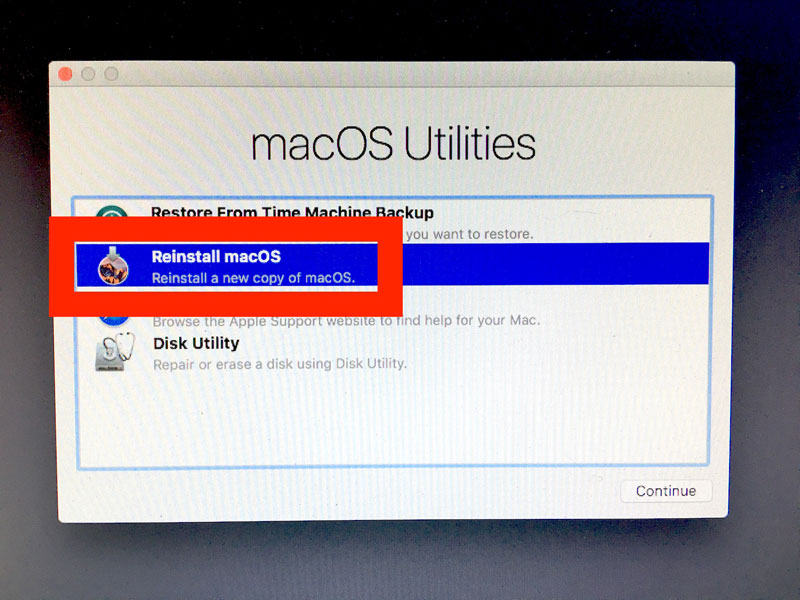
3-qadam: "MacOS Utilities" oynasida "MacOS-ni qayta tiklash" -ni tanlang.
4-qadam: "Continue" -ni bosing va ekrandagi ko'rsatmalarga rioya qiling.
![]()
5-qadam: Disk tanlash oynasida, sizning tanlang qattiq diskQaysi MacOS o'rnatiladigan va "Install" ni bosing.
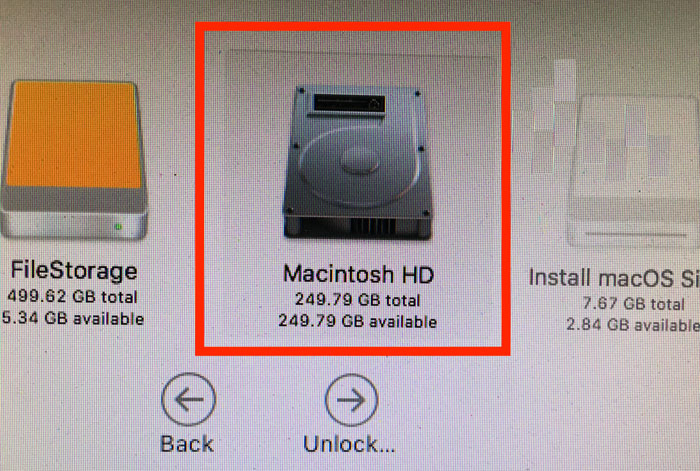
MacOS Sierra ning qayta tiklash jarayonini boshlaganidan so'ng, ekran qora rangga aylanadi va oq panjara belgisi taraqqiyot paneli va bajarilishi uchun qolgan vaqt miqdori bilan namoyon bo'ladi.
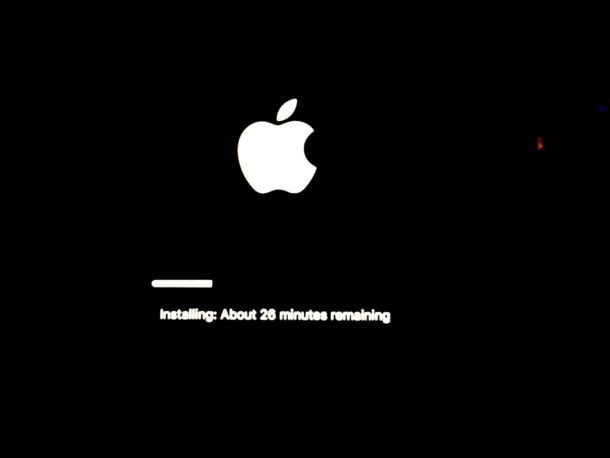
So'ngra, MacOS Sierra avtomatik ravishda normal rejimda ishlaydi. Sizning qayd yozuvima'lumotlar, ilovalar va sozlamalar joyida qoladi. Qayta tiklash ishlashga ta'sir etishi mumkin bo'lgan haydovchilikni ta'minlaydi, ammo Mac tugallangandan so'ng avvalgidek ishlaydi.
Ba'zi foydalanuvchilar MacOS Sierra'ni qayta tiklashni yangilashdan keyin paydo bo'lgan ko'plab muammolarni hal qilishda yordam berganligini ta'kidladilar. Shuning uchun, haddan tashqari choralarni ko'rish va "toza" o'rnatishni amalga oshirish kerak emas.
Kompyuter Apple - juda ishonchli mashina, lekin ba'zida operatsion tizim bilan bog'liq muammolar mavjud. Agar biror narsa buzilgan bo'lsa va sizning Mac juda g'alati harakat qiladi - Apple deb nomlangan ajoyib vositadan foydalaning Qayta tiklash.
"Favqulodda vaziyat" tizimini qayta tiklash mumkin. Ushbu rejimda siz kompyuteringizni Internetga ulashingiz, u yerdan yuklab olishingiz mumkin to'liq versiya operatsion tizim. Bunga hojat yo'q o'rnatish disklari (qulay, chunki bugungi kunda aksariyat Maclarsiz taklif etiladi optik haydovchiva bootable flesh haydovchi).
Harakat qilish imkoniyatiga ega
Raqamda tizim yordamchilari OS X faqat qayta o'rnatishni ham kiritmaydi Mac os x Internetdan yuklab olish orqali. Uchta mumkin bo'lgan harakat mavjud:
- Zaxiradan Macni qayta tiklash Vaqt mashinasi (agar sizda bo'lsa).
- Diskni ta'mirlash Disk dasturi.
- Safari orqali onlayn yordam.
Avval zararlangan diskni maxsus Apple ilovasi bilan tekshirish tavsiya etiladi (yuqorida keltirilgan ikkinchi usul). Agar u yordam bermasa, qayta tiklashga o'ting - yoki qayta tiklash orqali. Ushbu maqolada, OS X ning nusxasidan internetdan yuklab olish va tizimni qayta tiklash imkoniyatini ko'rib chiqamiz.
Qayta tiklash rejimiga o'tish
- Bunga ishonch hosil qiling sizning Macingiz Internet orqali ulanishi mumkin simsiz ulanish Wi-Fi. Yopiq foydalanish tavsiya etiladi uy tarmog'iva omma uchun ochiq emas.
- Mac-ni o'chirib qo'ying (aniq qilib o'chirib qo'ying). "Olma" menyusini bosing va ni tanlang Yoping ... Agar kompyuter javob bermasa (agar bu tizim muzlatilgan bo'lsa) - quvvat tugmasini bosing va ushlab turing. Bir necha soniyadan so'ng sizning Macingiz o'chib ketadi.
- 30 sekund kuting (kompyuterning qattiq diskiga tezkor kirish orqali zarar etkazmaslik uchun).
- Quvvat tugmasini bosib Mac'ni yoqing. Muhim ahamiyatga ega — darhol ushlab turing ikkita kalit - ⌘Cmd va R.! Bir muncha vaqt o'tgach, yuqoridagi menyu bilan birga ko'rinadi oS X uchun yordam dasturlari.
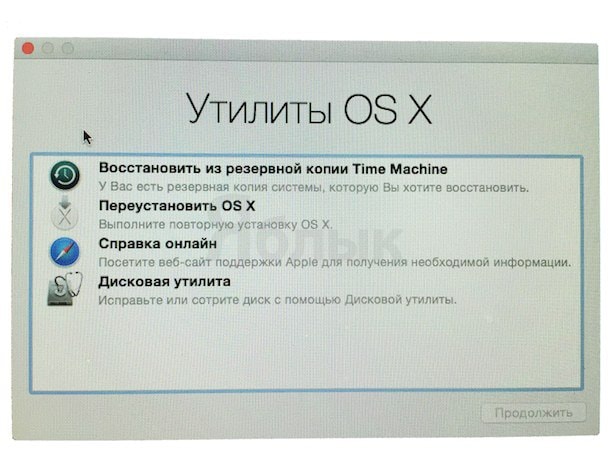
OS X ni tiklash rejimi yordamida qayta tiklash
Ulanish wi-Fi tarmoqlari. Buni amalga oshirish uchun belgini bosing simsiz tarmoq o'ng tomondagi yuqori burchakda kerakli tarmoqni tanlang va agar kerak bo'lsa parolni kiriting. Keyinchalik siz OS X ning eng "so'nggi" versiyasini yuklab olishni boshlaysiz. Ushbu fayl juda katta ekanligi va uni yuklab olish uchun juda ko'p vaqt talab etiladi - bir necha o'n daqiqadan bir necha soatgacha. OS X ni o'rnatish va qabul qilishni qabul qilishni qabul qilaman Davom etish, Mac ekrandagi ko'rsatmalarga rioya qiling.
MacOS X operatsion tizimi - Apple o'zining ishlab chiqarishi va uning barcha kompyuterlarida ishlab chiqariladi. Yupqa integratsiya va apparat tufayli, u juda barqaror va samarali. Yilda bir marta ushbu OSning yangi versiyasi chiqariladi va xizmat ko'rsatish muddati davomida topilgan xatoni tuzatish uchun muntazam yangilanishlar chiqariladi. Kompyuteringizda Mac OS X-ni qanday qilib qayta o'rnatish mumkin va qanday o'rnatish imkoniyatlari mavjud bo'lsa, ushbu materialda aytib o'tamiz.
Tarqatish shartlari
Mac OS X - bu birinchi versiyasi 2001 yilda chop etilgan xususiy operatsion tizim. Keyingi o'n ikki yil davomida u pullik tarzda taqsimlandi va uning barcha versiyalari "mushukka o'xshash" ismlar edi. Ushbu ketma-ketlikdagi birinchi OS 10.0 "Cheetah", oxirgi 10.8 "tog 'Arslon" edi.
10.9 versiyasidan boshlab, MacOS bepul tarqatildi va kodlar nomlari Kaliforniya shtatida joylashgan geografik ob'ektlar sharafiga topshirildi. Ushbu seriyadagi birinchi operatsion tizim 2013-yilda chop etilgan va mashhur Kaliforniya plyasining sharafiga Mavericks deb nomlangan.
2016-yilda Apple kompaniyasi litsenzion kelishuv punktlaridan birini o'zgartirdi. MacOS bundan buyon sotib olinmagan deb hisoblanadi, lekin uning uskunasidan foydalanish vaqtida kompaniyadan ijaraga olingan. Biroq, bu o'zgarish, asosan, Hackintosh deb ataladigan foydalanuvchilarga, uchinchi tomon kompyuterda MacOS-ni o'rnatgan foydalanuvchilarga tegishli.
App Store yangilanishi
Yangi versiyani o'rnatishning eng oson yo'li uni ilovalar do'konidan yuklab olishdir. App Store. Keling, nima qilish kerakligini va qanday qilib ko'raylik. Mac OS X'ni har qanday Apple kompyuteriga qayta o'rnatishingiz mumkin, uning apparatlari so'nggi operatsion tizimning imkoniyatlarini qo'llab-quvvatlaydi.
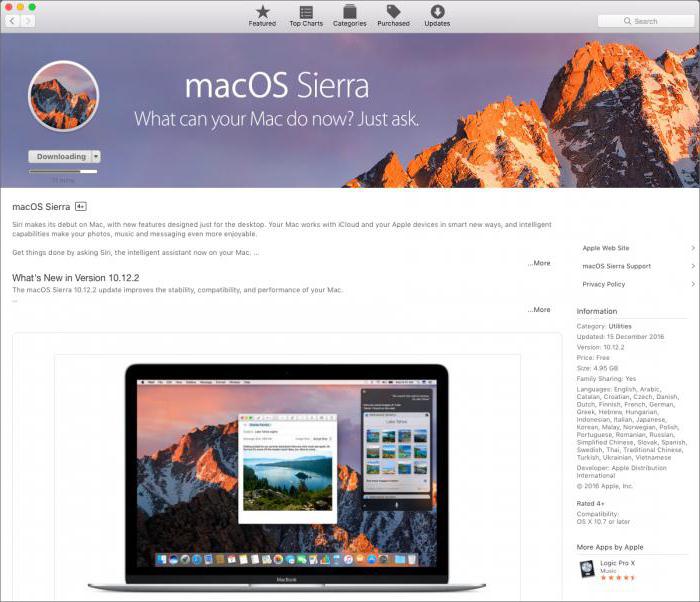
Yuklab olish uchun ishlaydigan operatsion tizim va Internetga kirish kerak. Yoqilgan bosh sahifa App Store, "Tez-tez so'raladiganlar" bo'limida, Mac OS-ning joriy versiyasini kompyuteringizda mavjud bo'lgan birinchi bo'lib bo'ladi. Operatsion tizim sahifasiga kirganingizda, "Yuklab olish" -ni tanlang va "Dasturlar" papkasida uning tasvirini "Mac OS-ni o'rnatish" deb nomlanadi, ushbu qurilma raqami va kompaniyaning serverlaridan yuklab olish progressini ko'rsatuvchi ko'rsatkich.
Kompyuterda tasvirni olgach, u oddiy dastur sifatida ishlaydi. Kelgusida sizning ishtirokisiz bir nechta rebootlar o'tkaziladi va siz so'nggi Apple operatsion tizimidan foydalana olasiz.
Qutqarish bo'limidan o'rnatish
Vaqt o'tishi bilan, apparatni oshirish talablari, hatto sizning noutbukingiz rasman qo'llab-quvvatlasa ham yangi versiya, u eski tizimda yanada samarali ishlashi mumkin. Keling, MacBook-ni qanday qilib OSni yangi versiyaga almashtirmasdan ko'rib chiqaylik. Bunday holda, biz ham butun dunyo bo'ylab Internet tarmog'iga ulanishga muhtojmiz.
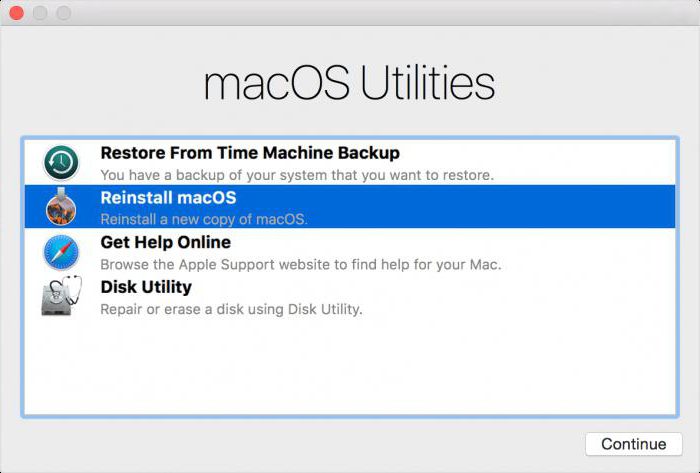
Yuklash vaqtida Buyruq + R klaviatura kombinatsiyasini ishlatishingiz kerak. Uning yordami bilan qutqaruv menyusiga o'tasiz va Mac OS ni qanday qilib qayta o'rnatishni tanlashingiz mumkin. Eng so'nggi qo'llab-quvvatlanadigan versiyasiga yoki eng so'nggi ishlatilgan versiyasiga o'tishingiz mumkin. Ikkinchi variantni tanlab, siz aslida tizza kompyuteringizning ajoyib ishlashi ko'rsatgan operatsion tizimni qayta tiklaysiz.
Qutqarish funksiyasidan foydalanganda, kompyuterni sotib olgan operatsion tizimning versiyasini tiklash mumkin. Agar bunday operatsiyani bajarishga qaror qilsangiz, yuklashning boshlang'ich bosqichida yanada murakkab bir kalit birikmasini ishlatishingiz kerak bo'ladi. Shift + Buyruq + Option + R-ni bir vaqtning o'zida ushlab turing va Mac OSni qanday qayta o'rnatishni so'raganda, u bilan birga kelgan tizimni o'rnatish uchun variantni tanlang.
Flash haydovchidan o'rnatish
Apple OS-ning yangi versiyalarini chiqarganidan so'ng barcha mavjud xususiyatlarni faollashtirish uchun sizga "toza" o'rnatish kerak bo'lishi mumkin. Bunday holda, Mac OS ni noldan boshlanadigan USB flesh haydovchi yordamida qanday qilib qayta o'rnatishni bilishingiz kerak. Ushbu parametr avvalgisiga qaraganda ancha murakkab emas va kerakli narsa tashqi haydovchi kamida 8 GB o'lchamda va Untitled deb nomlangan. Uni OS Utility Disk Utility dasturi yordamida qayta nomlashingiz mumkin.
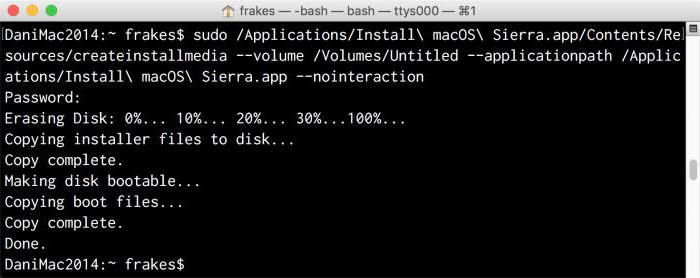
Avval yuqorida aytib o'tilganidek, yuklab olishingiz kerak. yuklash tasviri kompyuteringizga. Olgach, siz o'zingizning dastlabki USB flesh haydovchi yaratishingiz mumkin. Biz faqat operatsion tizimning standart vositalarini ishlatamiz va Terminal dasturidan foydalanib o'rnatish diskini yaratamiz. Quyidagi buyrug'i uning oynasiga ko'chiring:
sudo / Applications / Install \\ macOS \\ Sierra.app/Contents/Resources/createinstallmedia --volume / Volumes / Untitled --apppathpath / Applications / Install \\ macOS \\ Sierra.app --nointeraction
Uni bajarish uchun administrator hisobiga yoki ma'muriy parolga ega bo'lishingiz kerak bo'ladi. Agar siz bizning tavsiyalarimizni oldingiday oldin o'qigan bo'lsangiz, unda yarim soatdan oshiq vaqtdan so'ng sizda o'rnatiladigan disk bo'ladi oxirgi versiyasi OS X Sierra.
Xulosa
Ushbu materialdan kompyuteringizga Mac OSni qayta o'rnatishni o'rgandingiz va bu vazifani bajarish uchun qanday variantlar mavjud. Ko'rib turganingizdek, "apple" operatsion tizimini qayta tiklash jarayoni juda oddiy va ko'pincha siz uning rasmini yuklab olishingiz kerak bo'ladi. Ushbu vazifani bajarib bo'lgach, o'zingizni haqiqiy makovodom deb hisoblaysiz.
Foydalanuvchilarning ko'pchiligi an'anaviy ravishda OS X ning yangi versiyasiga o'tishadi, faqat App Store-da "update" tugmasini bosish orqali. Shubhasiz, bu eng muhimi oson yo'l, lekin ayni paytda, bu har doim ham eng samarali emas, chunki vaqt o'tishi bilan ko'pchilik makovodlar tizimining operatsiya boshlanishida bo'lgani kabi endi aqlli emasligini va yangilanish muammolarni hal qilmasligini payqashadi.
Mac-da dasturiy ta'minotni doimo o'zgartiradigan va qayta tiklaydigan foydalanuvchilar ushbu muammolarga juda moyil. Pastlab ketishning sababi aynan tizim tizimining axlatlari va "qoldiqlari" dir masofali dasturlar yangilanayotganda ishonchli joyda qoladi. Shuning uchun ko'p odamlar aniq "toza tizim" ni o'rnatishni afzal ko'rishadi.
"Noldan" o'rnatishdan oldin nimani unutmasligimiz kerak?
Avvalo, tizimning zaxira nusxasini yarating. Buning uchun, dasturlarning muntazam to'plamlarida OS X ajoyib vaqt mashinasi hisoblanadi.
Shuningdek, barcha kontaktlaringiz, taqvimlaringiz, pochta xabarlaringiz va h.k. iCloud bilan sinxronlash (sozlamalar\u003e iCloud)
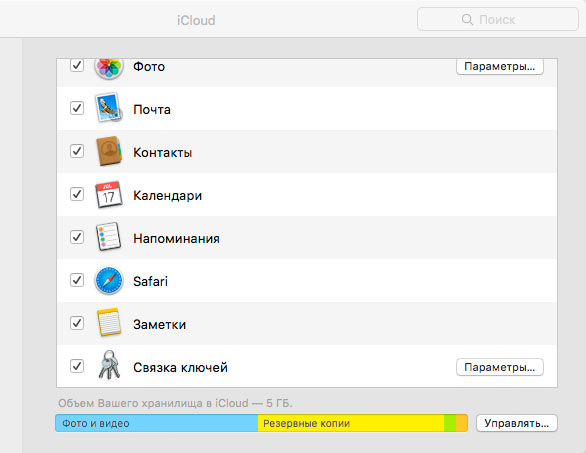
Tozani OS X El Capitanni asta-sekin tiklash
2. Klaviatura tutilganda Mac ni qayta ishga tushiring variantni tanlang (ayol alt).
3. Fleshli diskni bootable media-ni tanlang.
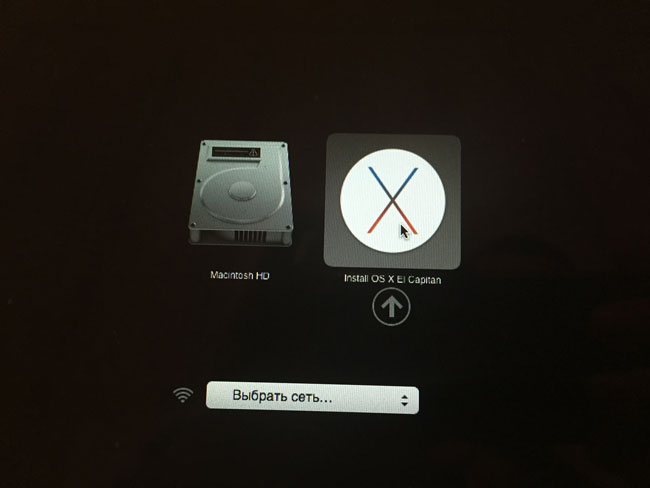
4. Mac Mac Recovery USB flesh haydovchiga yuklangandan so'ng, ingl. Sifatida shunday bo'ladi,
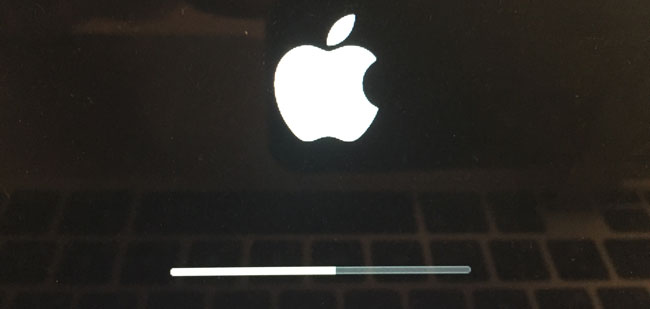
ochish Disk dasturi va Mac qattiq diskini formatlash.
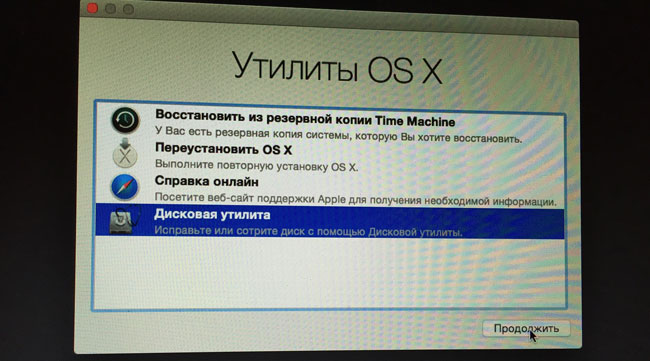
5. Buni amalga oshirish uchun bo'limni tanlang qattiq disk Chapdagi panelda, keyin biz yuqori panelda bosamiz o'chiring (formatini va nomini o'zgartirmang), keyin qayta bosing o'chiring (quyida).
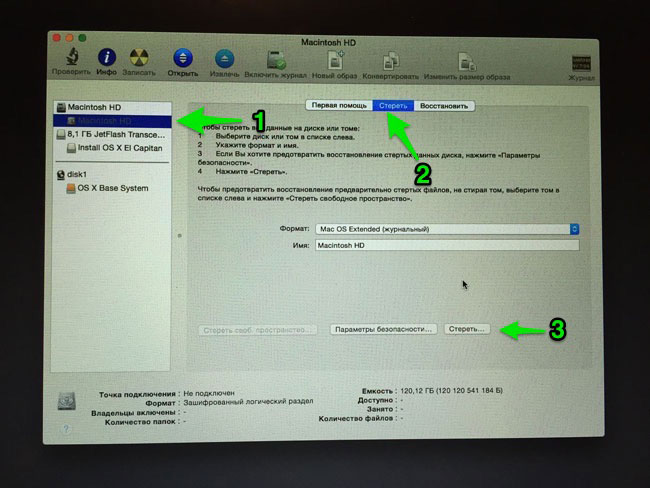
6. Formatlashtirish tugatilgandan so'ng, yoping Disk dasturi va ob'ektni tanlang oS X ni qayta o'rnating.
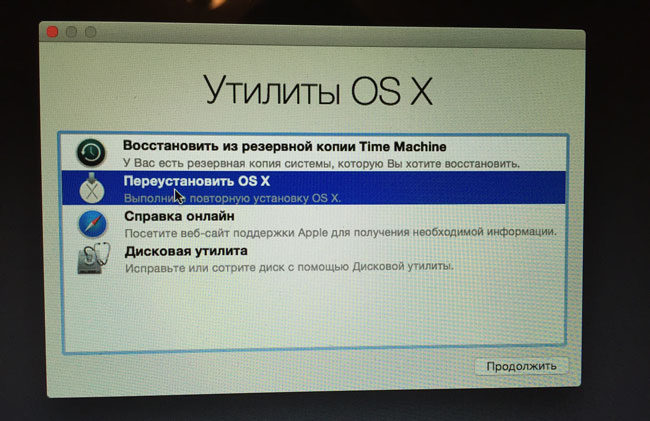
7. Keyingi oynada, faqat formatlangan qattiq diskni tanlang va o'rnatish jarayoni tugagandan so'ng, siz ravshan OS X El Capitanni olasiz.
Shuningdek, flesh-disk bilan bezovta qilmasdan tizimi noldan qayta o'rnatishingiz mumkin. Haqiqatan ham, Kapitani allaqachon Mac-da noldan oldin o'rnatilgan bo'lishi kerak, aks holda tizimning versiyasini "qutiga" o'rnating.
Shunday qilib, agar kerak bo'lsa, ushlab turib Mac'ni qayta ishga tushiring cmd + Rochiq Disk dasturi va qattiq diskda ko'rsatilganidek, formatlash. Bundan tashqari, tanlang OS X ni qayta o'rnating va o'rnatish tugashini kuting.






